
Lesley Fowler
0
3674
425
Apple rozdaje bezpłatne adresy e-mail przy każdym zarejestrowanym nowym Apple ID. Gmail może nie być potęgą, ale iCloud Mail jest nadal przydatną usługą e-mailową do Twojej dyspozycji.
Jeśli już korzystasz z adresu iCloud Mail, upewnij się, że znasz takie funkcje, jak aliasy i reguły poczty. Jeśli unikałeś używania adresu iCloud, ponieważ jesteś przekonany, że jest on bezużyteczny, te wskazówki mogą zmienić zdanie.
1. Uzyskaj dostęp do poczty z dowolnego miejsca za pomocą iCloud.com
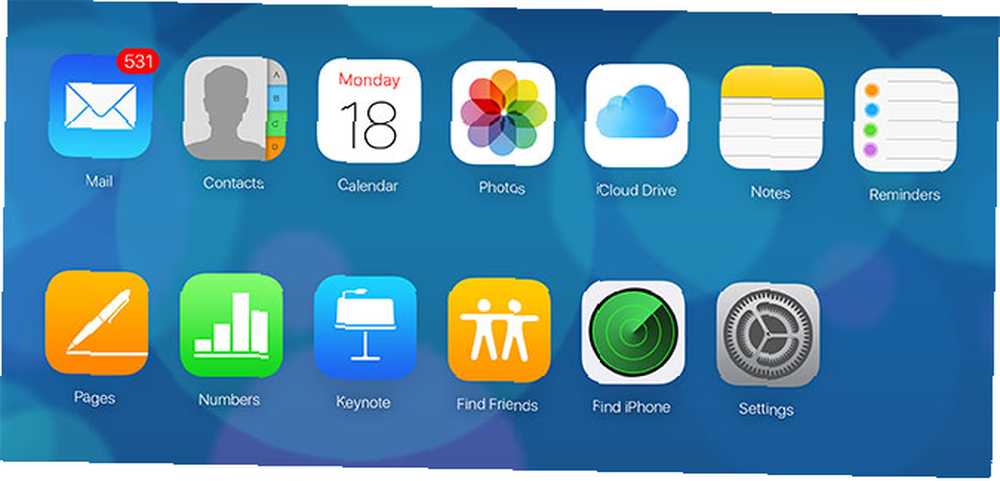
Prawdopodobnie najlepszym sposobem korzystania z iCloud Mail jest przeglądarka. Jeśli zalogujesz się na iCloud.com przy użyciu swojego Apple ID i wybierz Poczta, masz dostęp do kilku innych funkcji, których tradycyjny klient poczty nie może zapewnić (w tym Apple Mail).
Ta wersja iCloud Mail ma przyzwoitą wyszukiwarkę i opcje filtrowania u dołu ekranu, aby wyświetlać tylko nieprzeczytane wiadomości. Możesz także przeciągać i upuszczać wiadomości do folderów utworzonych na pasku bocznym po lewej stronie.
Prawie wszystkie inne wskazówki wymienione tutaj opierają się na internetowej wersji iCloud Mail. Niestety nie możesz uzyskać dostępu do tej wersji z urządzenia mobilnego, dlatego musisz zalogować się w przeglądarce na komputerze Mac lub PC.
2. Aliasy iCloud Mail mogą radzić sobie ze spamem
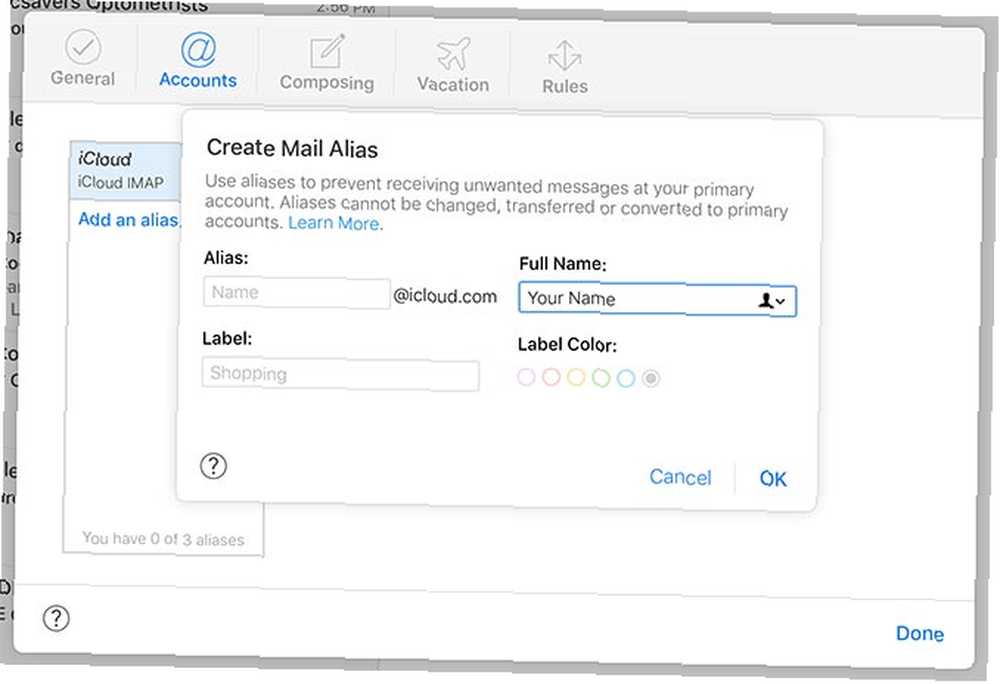
Aliasy umożliwiają utworzenie maksymalnie trzech manekinów @ icloud.com adresy e-mail. Otrzymasz e-mail wysłany na te adresy aliasów, dopóki nie zdecydujesz się ich dezaktywować. Możesz również filtrować swoją skrzynkę odbiorczą według aliasu, aby usunąć niechciane wiadomości z wyświetlania.
Aliasy stanowią dość przydatną barierę przed spamem (bez potrzeby korzystania z jednorazowej usługi e-mail Potrzebujesz jednorazowego adresu e-mail? Wypróbuj te wspaniałe usługi Potrzebujesz jednorazowego adresu e-mail? Wypróbuj te wspaniałe usługi Potrzebujesz wysłać lub odebrać wiadomość e-mail bez używania prawdziwego adresu? Oto kilka świetnych usług, które pozwalają to zrobić.). Jeśli obawiasz się podać swój prawdziwy adres e-mail podczas rejestracji w usłudze lub uczestnictwa w konkursie, możesz zamiast tego przekazać alias. Nadal będziesz mógł korzystać z usługi lub odebrać nagrodę, a później możesz wyłączyć alias (lub po prostu go odfiltrować).
Aby utworzyć alias, zaloguj się do iCloud.com i kliknij Poczta. Kliknij ikonę koła zębatego w lewym dolnym rogu ekranu i wybierz Preferencje. Wybierać Konta śledzony przez Dodaj alias, następnie wybierz odpowiedni alias. Możesz się tylko zarejestrować @ icloud.com aliasy e-mail.
3. Utwórz reguły dla iCloud Mail
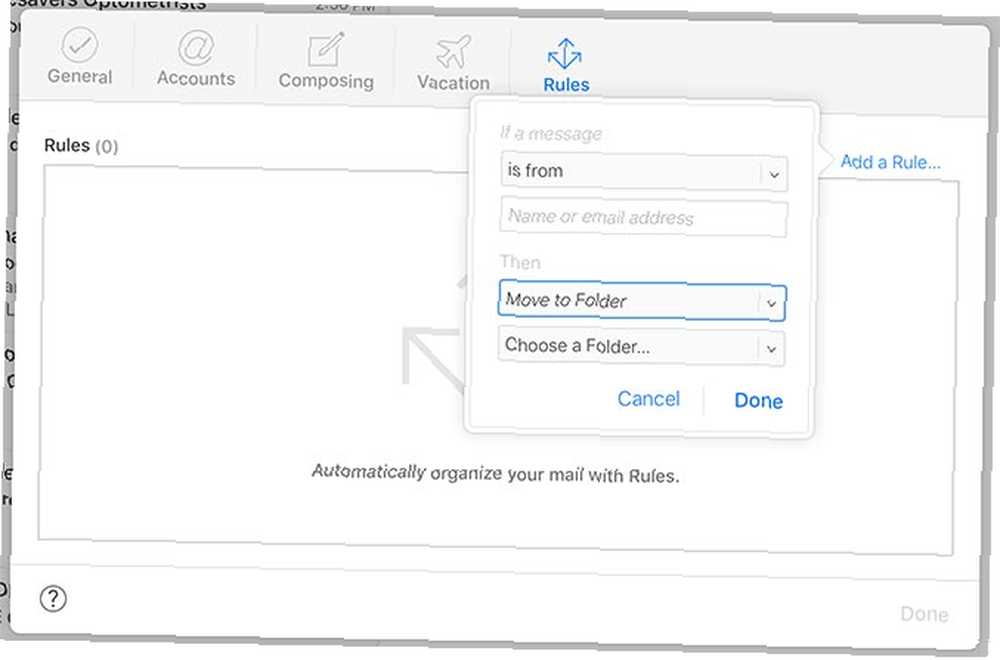
Reguły są jedną z funkcji, dzięki którym Gmail jest tak potężnym klientem poczty. Umożliwiają one kierowanie poczty do określonych folderów lub całkowite pominięcie skrzynki odbiorczej. Możesz filtrować według kryteriów, takich jak wiersz tematu, początkowy adres e-mail lub to, czy jest on adresowany do jednego z aliasów.
Możesz tworzyć reguły w iCloud Mail, logując się na iCloud.com i klikając Poczta. Następnie kliknij ikonę koła zębatego w lewym dolnym rogu, a następnie wybierz Preferencje. Wybierz Zasady i kliknij Dodaj regułę. Teraz ustaw kryteria poczty przychodzącej, a następnie żądaną akcję, a następnie zapisz ją za pomocą Gotowe.
Te zasady dotyczą wszystkich Twoich urządzeń. Oznacza to, że nawet jeśli nie możesz skonfigurować reguł na swoim kliencie iPhone Mail. Mail Mail.app Wskazówki i porady dotyczące wysyłania e-maili jak profesjonalista na iPhonie iOS Mail.app Wskazówki i porady dotyczące wysyłania e-maili jak profesjonalista na iPhonie Pomimo pierwszego pojawienia się , Mail na iOS jest znacznie potężniejszy niż kiedyś. lub w Apple Mail dla macOS, iCloud nadal będzie przestrzegać tych zasad po stronie serwera.
4. Wysyłaj duże pliki za pomocą Mail Drop
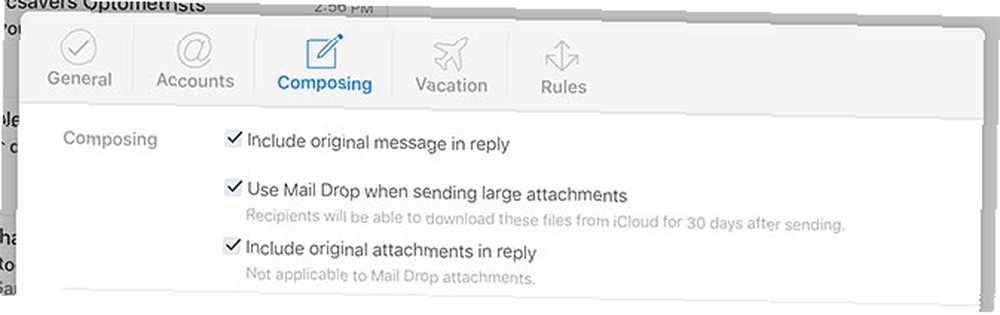
Czy wiesz, że możesz wysyłać pliki o rozmiarze do 5 GB za pomocą iCloud Mail? Korzystając z funkcji o nazwie Mail Drop, iCloud Mail przechowuje plik w chmurze i pozwala odbiorcy pobrać go za pomocą linku zawartego w e-mailu. Apple nie określa, jak duży jest maksymalny załącznik przed uruchomieniem Mail Drop. Wszelkie pliki dostarczane za pomocą Mail Drop będą dostępne do pobrania tylko przez 30 dni.
Przed użyciem może być konieczne włączenie tej funkcji. Zaloguj się do iCloud.com i kliknij Poczta. Kliknij trybik w lewym dolnym rogu, a następnie wybierz Preferencje. Pod Uspokajający, włączyć Użyj opcji Mail Drop podczas wysyłania dużych załączników.
Aby załączyć plik do wiadomości e-mail, po prostu przeciągnij i upuść go podczas tworzenia wiadomości. Możesz także kliknąć Dołączać przycisk (wygląda jak spinacz do papieru) i wybierz plik za pomocą tej metody. Jeśli e-mail go nie wycina, sprawdź kilka innych sposobów wysyłania dużych plików 5 Szybkie i bezpłatne aplikacje internetowe do przesyłania dużych plików lokalnie lub online 5 Szybkie i bezpłatne aplikacje internetowe do przesyłania dużych plików lokalnie lub online Istnieje kilka sposobów przenosić duże pliki między komputerami, ale te aplikacje internetowe są bezpłatne i skuteczne. Prawdopodobnie nie będziesz potrzebować niczego więcej. .
5. Przekaż pocztę gdzie indziej
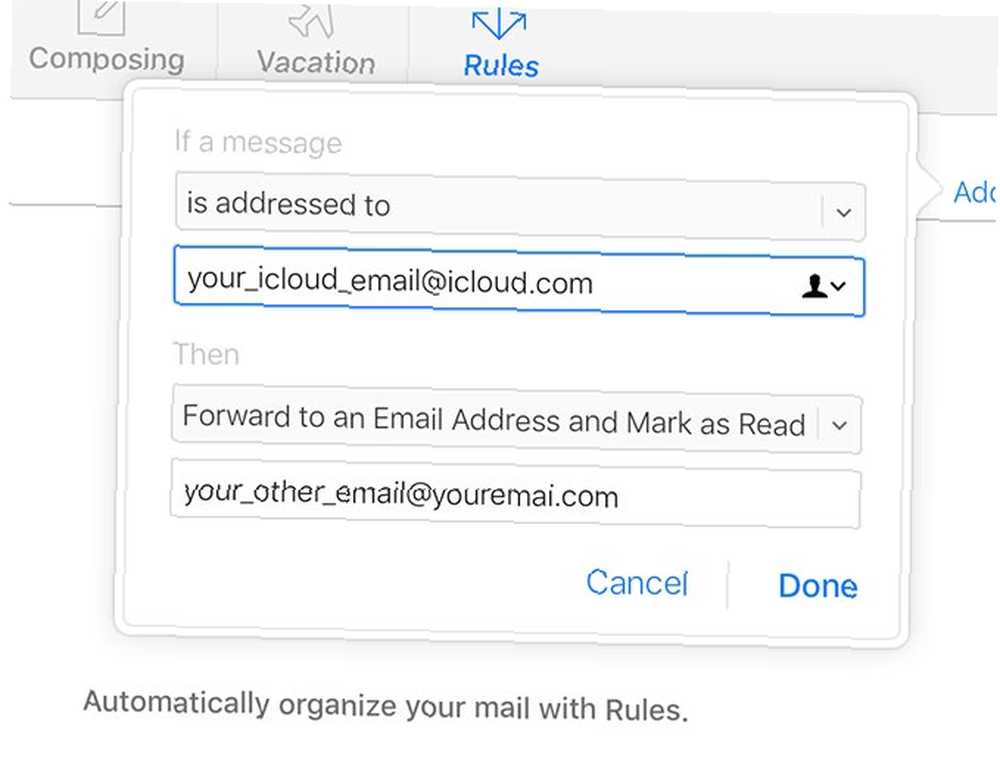
Jedną z najbardziej przydatnych reguł poczty jest możliwość przekazywania całej poczty przychodzącej na inny adres e-mail. Oznacza to, że nigdy nie musisz sprawdzać poczty iCloud i zamiast tego możesz używać jej jako aliasu dla innych kont.
Możesz to łatwo skonfigurować za pomocą reguł iCloud Mail. Zaloguj się do iCloud.com i kliknij Poczta. Kliknij ikonę koła zębatego w lewym dolnym rogu, a następnie wybierz Zasady. Pod Jeśli wiadomość wybierać jest adresowany do, następnie wprowadź swój adres e-mail iCloud Mail w pierwszym polu.
W następnym polu pod Następnie wybierać Prześlij na adres e-mail i oznacz jako przeczytane, następnie wpisz adres e-mail, na który chcesz otrzymywać wiadomości, w polu poniżej. Teraz wszystkie przychodzące wiadomości iCloud zostaną przesłane na twoje główne konto e-mail.
Korzystając z Gmaila, możesz dalej filtrować przychodzące wiadomości. A jeśli używasz poczty iCloud jako aliasu i zaczynasz otrzymywać spam, zawsze możesz usunąć tę regułę.
6. Skonfiguruj Autoresponder w iCloud Mail
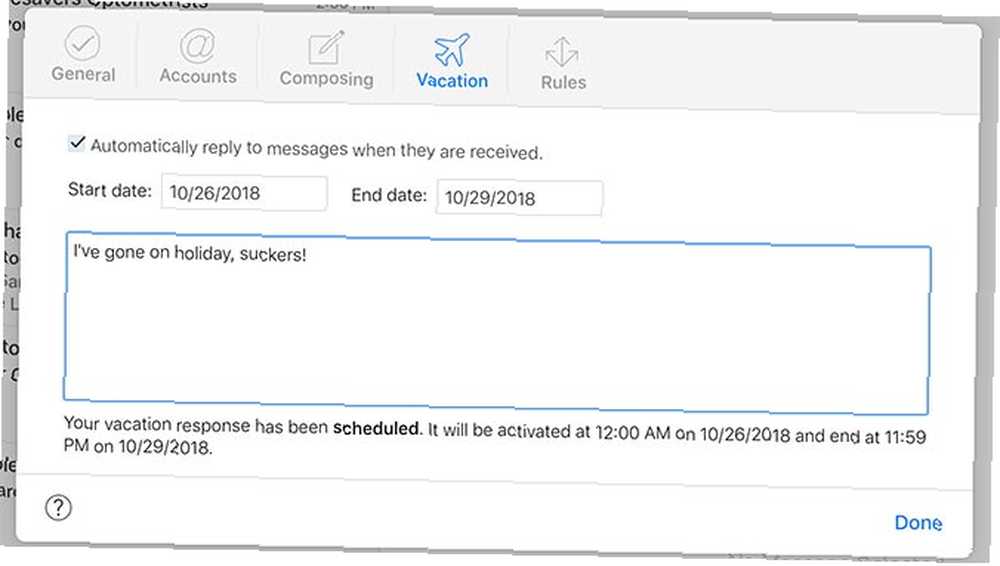
Co to jest klient e-mail bez autorespondera? Autoresponder Apple iCloud Mail jest dość prosty, ale wykonuje zadanie. Nie możesz ustawić codziennego autorespondera, który uruchamia się, gdy jesteś poza biurem, ale możesz skonfigurować autoresponder wakacyjny, który odpowiada na wiadomości, gdy jesteś w drodze.
Zaloguj się do iCloud.com i kliknij Poczta. W lewym dolnym rogu kliknij ząb, a następnie Preferencje. Następnie kliknij Wakacje, włączyć Automatycznie odpowiadaj na wiadomości po ich otrzymaniu, i wprowadź daty, w których Cię nie będzie.
Na koniec dodaj wiadomość, którą chcesz wysłać każdemu, kto spróbuje się z tobą skontaktować w tym okresie.
7. Pobierz całą historię poczty
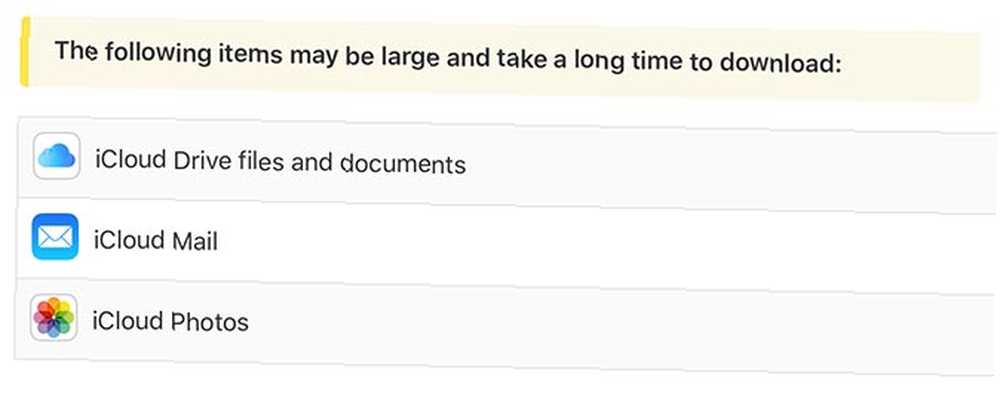
Jeśli chcesz pobrać całą zawartość poczty iCloud do celów archiwalnych, możesz to zrobić, prosząc o kopię danych od Apple. Możesz także skonfigurować zwykłego klienta poczty e-mail, aby wszystko ściągał, a następnie zarchiwizować za pomocą tego.
Aby złożyć wniosek o dane, przejdź na stronę privacy.apple.com i zaloguj się przy użyciu swojego Apple ID. Pod spodem Uzyskaj kopię swoich danych, Kliknij Zaczynać, następnie przewiń na dół strony i sprawdź iCloud Mail. Jeśli chcesz kopię innych danych, takich jak zawartość dysku iCloud, Biblioteka zdjęć iCloud lub dane osobowe przechowywane przez Apple na swoich serwerach, dodaj je do pliku do pobrania.
Trafienie dalej, następnie określ rozmiar pliku archiwum, który Apple dostarczy. Wreszcie uderzył Pełna prośba i czekaj. Apple zajmie kilka dni na przygotowanie danych, a następnie otrzymasz wiadomość e-mail z informacją, że pobieranie jest gotowe. Następnie możesz zalogować się ponownie w mini-witrynie Apple dotyczącej prywatności, aby rozpocząć pobieranie.
Nie najgorsza usługa e-mail na świecie
iCloud Mail to bezproblemowa usługa e-mail, ale działa wystarczająco dobrze. Ustawione reguły są przestrzegane niezależnie od używanego urządzenia. Mail Drop to naprawdę przydatny sposób wysyłania dużych plików. A jeśli nie lubisz usługi pocztowej Apple, możesz użyć jej jako innego aliasu z automatycznym przekazywaniem.
Używasz Apple Mail, aby uzyskać dostęp do swojego konta iCloud Mail? Sprawdź nasze najlepsze wskazówki Apple Mail dla użytkowników komputerów Mac Jak uczynić Apple Mail lepszym klientem e-mail na komputery stacjonarne Jak zrobić Apple Mail lepszym klientem e-mail na komputery stacjonarne Poświęć trochę czasu na skonfigurowanie nudnego klienta poczty e-mail firmy Apple i spraw, aby przetwarzanie wiadomości e-mail było tak bezbolesne, jak możliwy. .











